
临近毕业季,眼下应该有不少朋友忙着做论文答辩 PPT,但毕业前也有诸多事项要同时推进,如工作实习、毕业旅游、毕业照筹备等,能花在制作毕设答辩 PPT 上的时间较少,“时间紧任务重”,要想又快又好地搞定答辩 PPT,这里给大家支两招:
1)从 PPT 模板网站下载答辩 PPT 模板
2)使用 AI 生成 PPT 软件,一键生成答辩 PPT,之后在生成的 PPT 基础上修改得到满意的 PPT
01 PPT 模板网站下载答辩 PPT 模板
boardmix 模板社区,是在线 PPT 软件 boardmix 推出的模板分享网站,这里汇集了海量的模板资源,包括 PPT 模板、个人简历模板、手帐模板、流程图模板、思维导图模板、康奈尔笔记模板、SWOT 分析模板、商业画布模板、用户旅程模板等,各类模板应有尽有,适用于不同的场景、行业和用户人群。
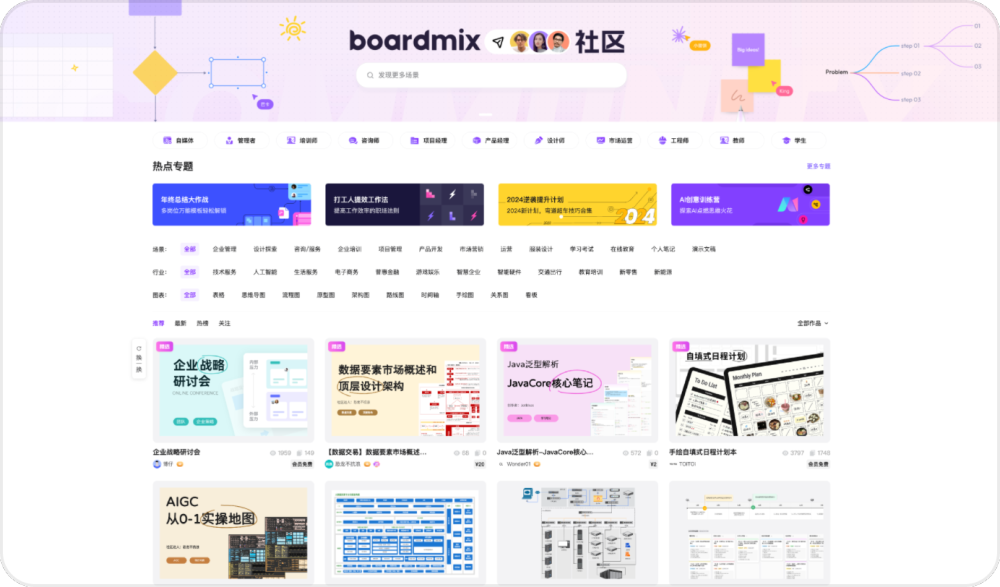
*boardmix模板社区
在浏览器打开 boardmix 模板社区的首页,点击「场景」末尾的「演示文稿」类别,可以筛选出社区中所有的 PPT 模板。
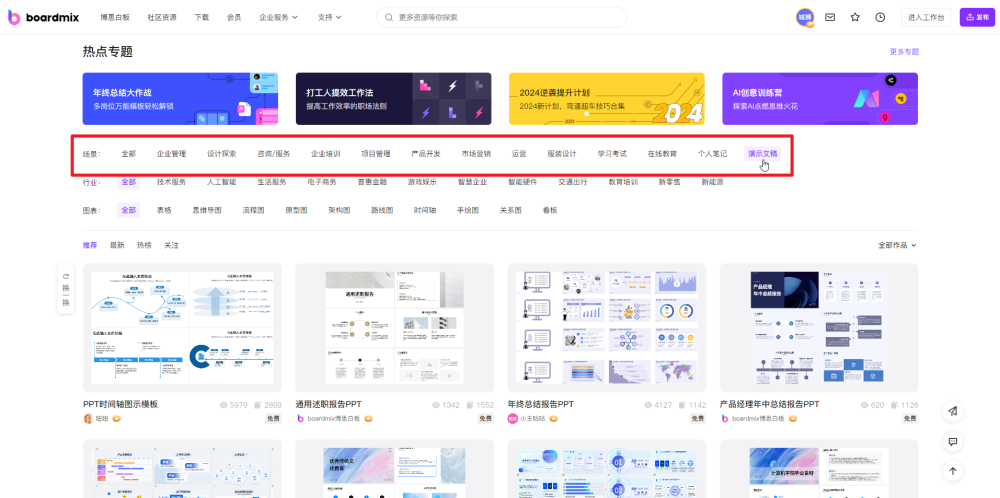
*PPT模板-来自boardmix模板社区
将鼠标指针移动到任意一个 PPT 模板上方,点击「立即使用」,会打开一个新的页面,它会自动拷贝我们点击的 PPT 模板,同时 boardmix 本身是一个在线 PPT 软件,它还提供了编辑 PPT 常用的工具,我们可以在线编辑 PPT 模板,无需将拷贝的模板文件下载到本地。
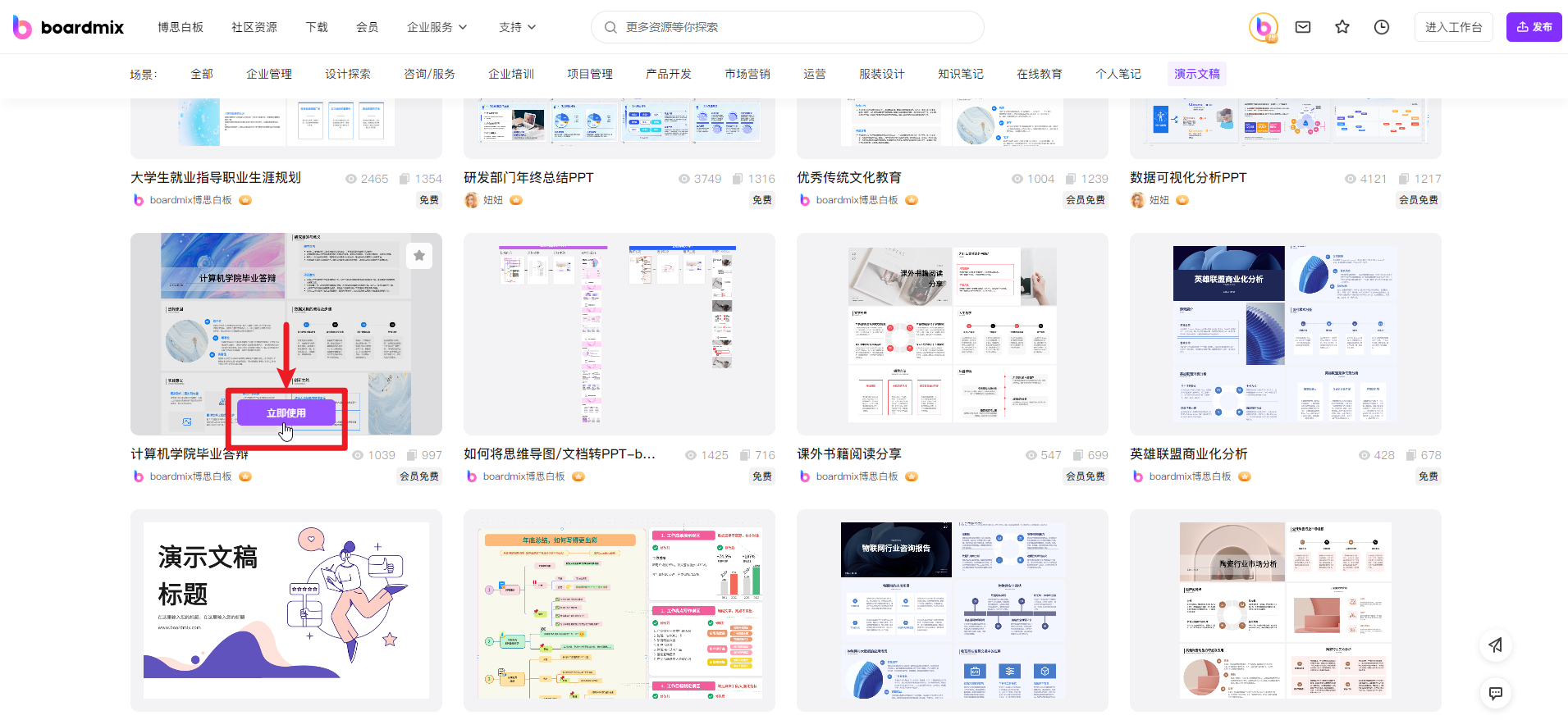
*答辩PPT模板-来自boardmix模板社区
下图是在 boardmix 博思白板编辑器中打开的 PPT 模板,它与我们用过的大多数 PPT 模板一样,包含了封面页、目录页、过渡页(标题页)、内页、结束页,长按空格键或鼠标右键,鼠标指针会变成一个「小手」,拖拽画布,可以自左向右,或是从上往下浏览所有的 PPT 页面。
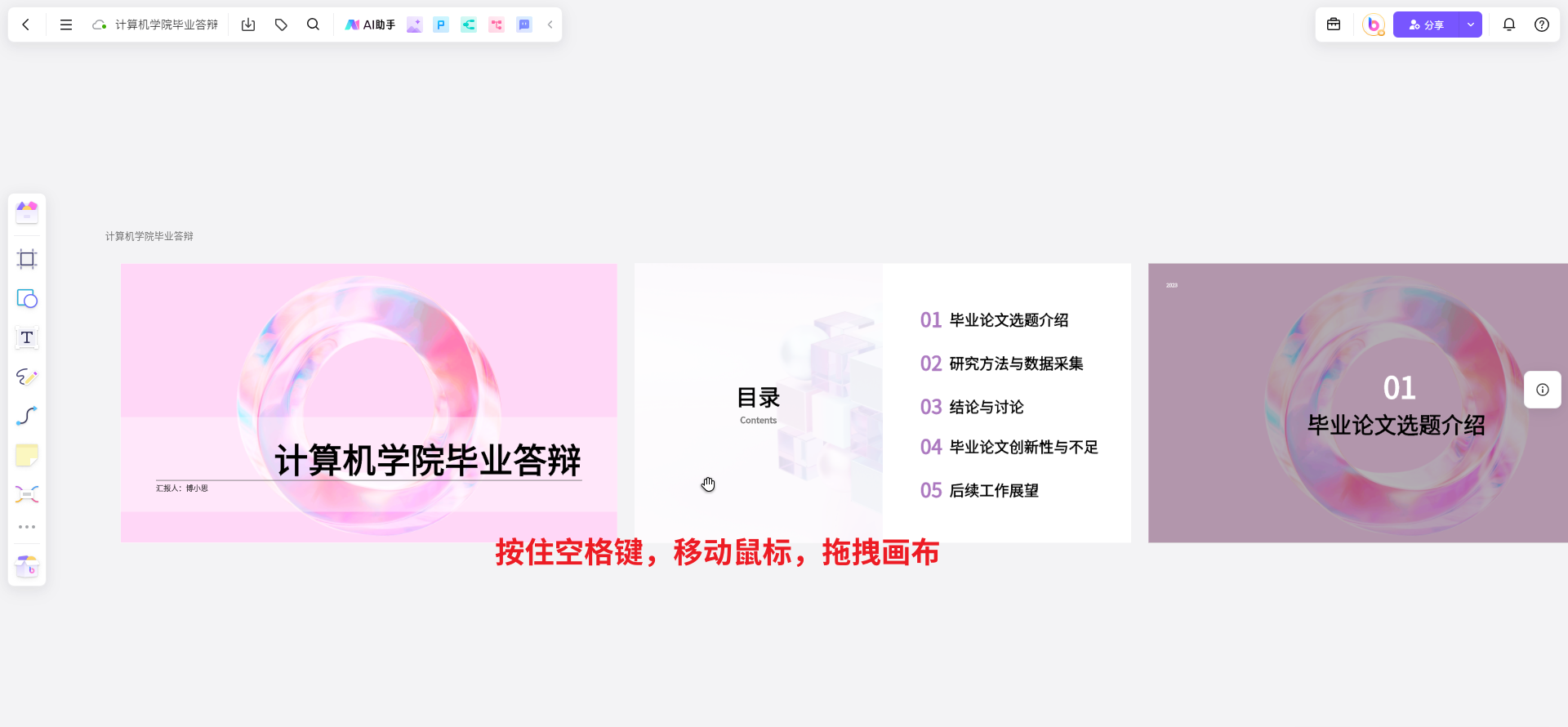
*小手拖拽画布,浏览所有PPT页面
点击 boardmix 博思白板左下角的「路线图列表」按钮,白板左侧会打开一个 PPT 页面导航窗口,单击窗口中的 PPT 页面缩略图,右侧的编辑器会快速定位到相应的页面。
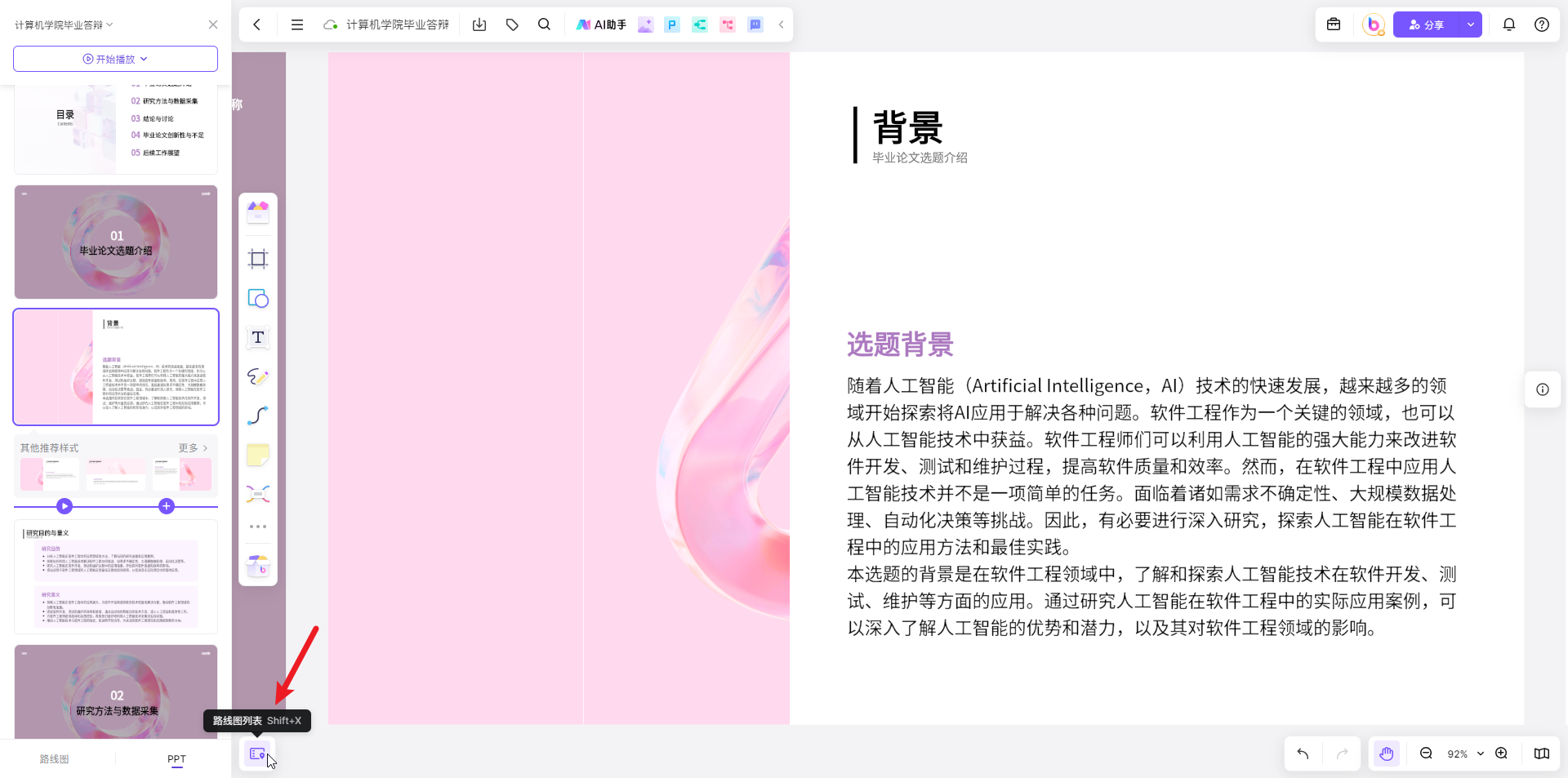
值得一提的是,从 boardmix 社区复制的 PPT 模板并非只有一种外观,它实际上还提供了很多「隐藏款」,选中整份 PPT,点击上方工具栏的「风格」,选择其他风格,可以一键更改整份 PPT 的外观。
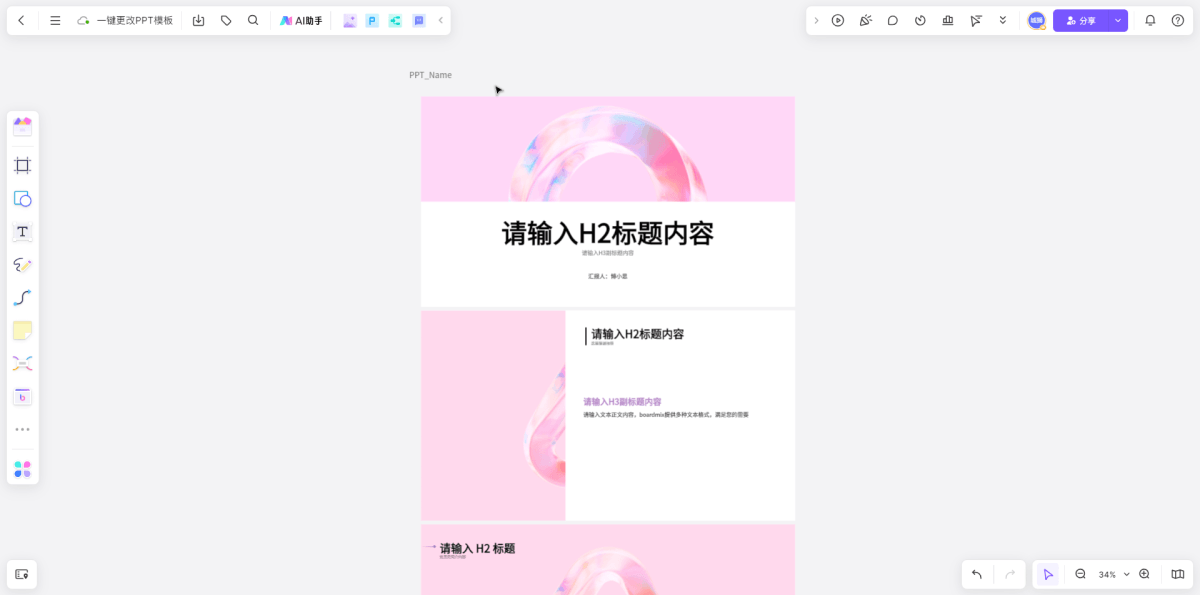
*一键更改整份PPT的外观
除了一键更改整份 PPT 的主题,boardmix 还给每个页面提供了不同的版式,你可以从内置的版式库中选择自己喜欢的样式,和前面更换 PPT 主题类似,选择一个版式,页面上的内容会自适应调整,完全无需手动操作:
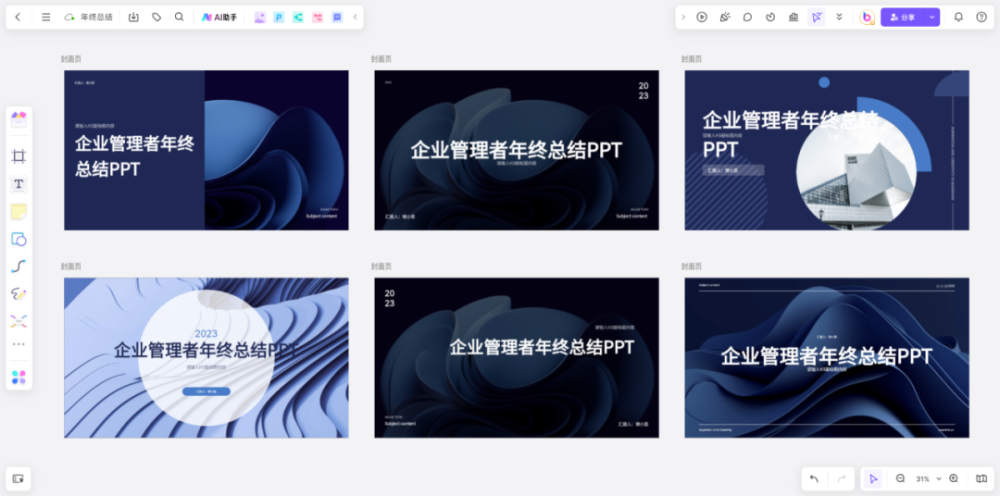
*不同版式的PPT封面
打开 boardmix 左侧的「路线图列表」,点击 PPT 路线图中的任意一个页面,页面缩略图下方会弹出「其他推荐样式」,单击即可一键更改页面版式,点击「更多」,在弹出的面板,可以查看预设的所有页面版式。
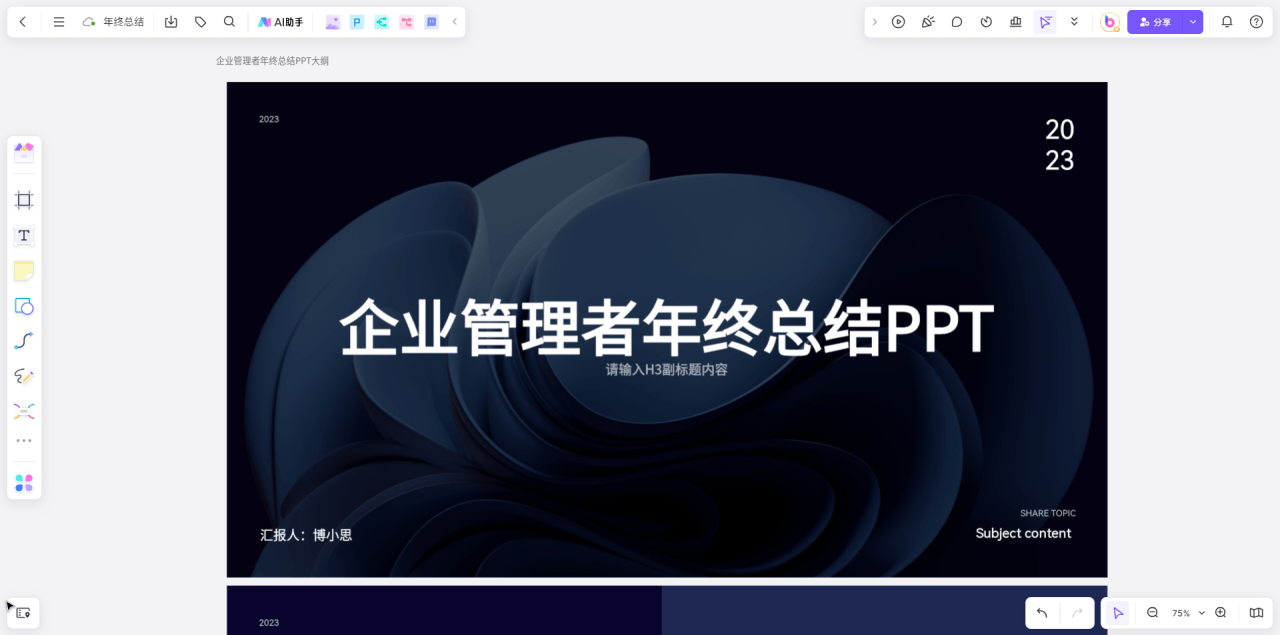
在 PPT 路线图选中的页面下方,提供了快速新建页面的按钮,点击「+」,新建单页幻灯片,下方可根据页面内容数量来选择版式,每种版式给出了对应的预览图,让我们创建页面前能了解其布局。

基于在线 PPT 软件 boardmix 完成对 PPT 的编辑后,我们可以将云端的 PPT 下载到电脑本地:
用鼠标选中整个 PPT,点击左上角的「导出文件」,选择「演示文稿」,就可以将选中的 PPT 导出下载到本地。
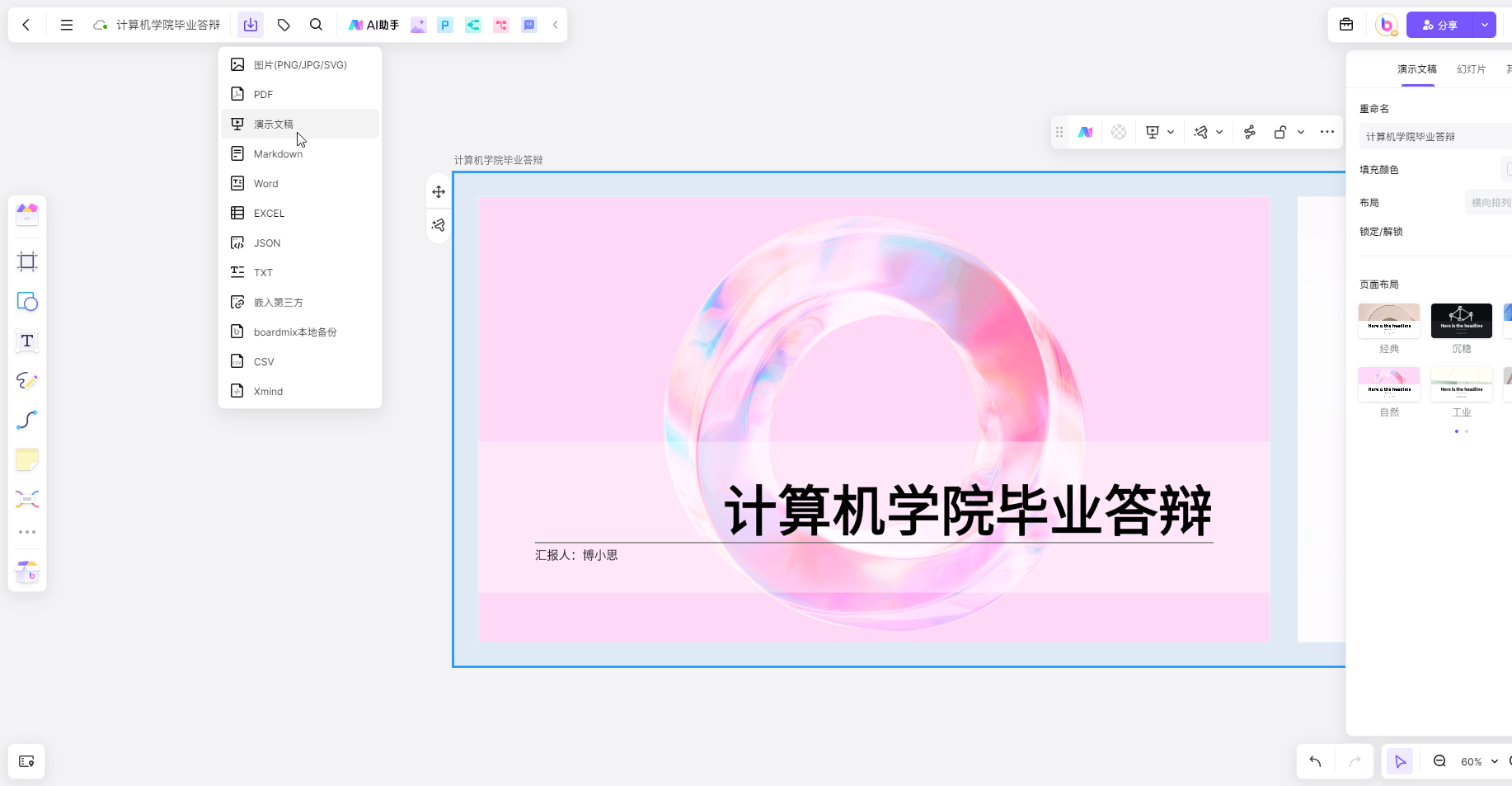
02 AI 一键生成答辩 PPT
除了从 PPT 模板网站寻找答辩 PPT 模板,我们还可以使用当下逐渐成为主流的 AIGC 工具来辅助我们生产内容,就 PPT 而言,目前市面上也有不少可一键生成 PPT 的 AI 工具,如海外的 Gamma、tome,国内的 boardmix AI、美图 AI 等。
下面将与大家分享 6 款好用的 AI 生成 PPT 软件,这里介绍的每款 AI PPT 软件都各有特色,希望你能从中找到符合自己需求的 AI 生成 PPT 软件,选到心仪称手的办公软件,不再为制作 PPT 而烦恼。
① boardmix
boardmix,是新一代的在线 PPT 幻灯片软件,提供了制作 PPT 常用的各种工具,如:形状、文本、图片、便签、表格、思维导图等,用户可以基于内置的工具在线制作 PPT 幻灯片,且借助自带的分享功能,可实现多人在线协同编辑 PPT 内容。
与此同时,boardmix 也推出了一键生成 PPT 的 AI 功能——boardmix AI,在使用这一功能时,只需输入 PPT 主题,AI 就会自动生成相应的 PPT。boardmix AI 生成的 PPT 非常完整,接近于我们日常手动制作的 PPT,包含 PPT 封面页、目录页、过渡页、内容页和结束页,生成之前可选定一种 PPT 主题,生成后依旧可以随意更改主题,从内置的主题库中重选主题,PPT 所有页面也会随之自动更改。
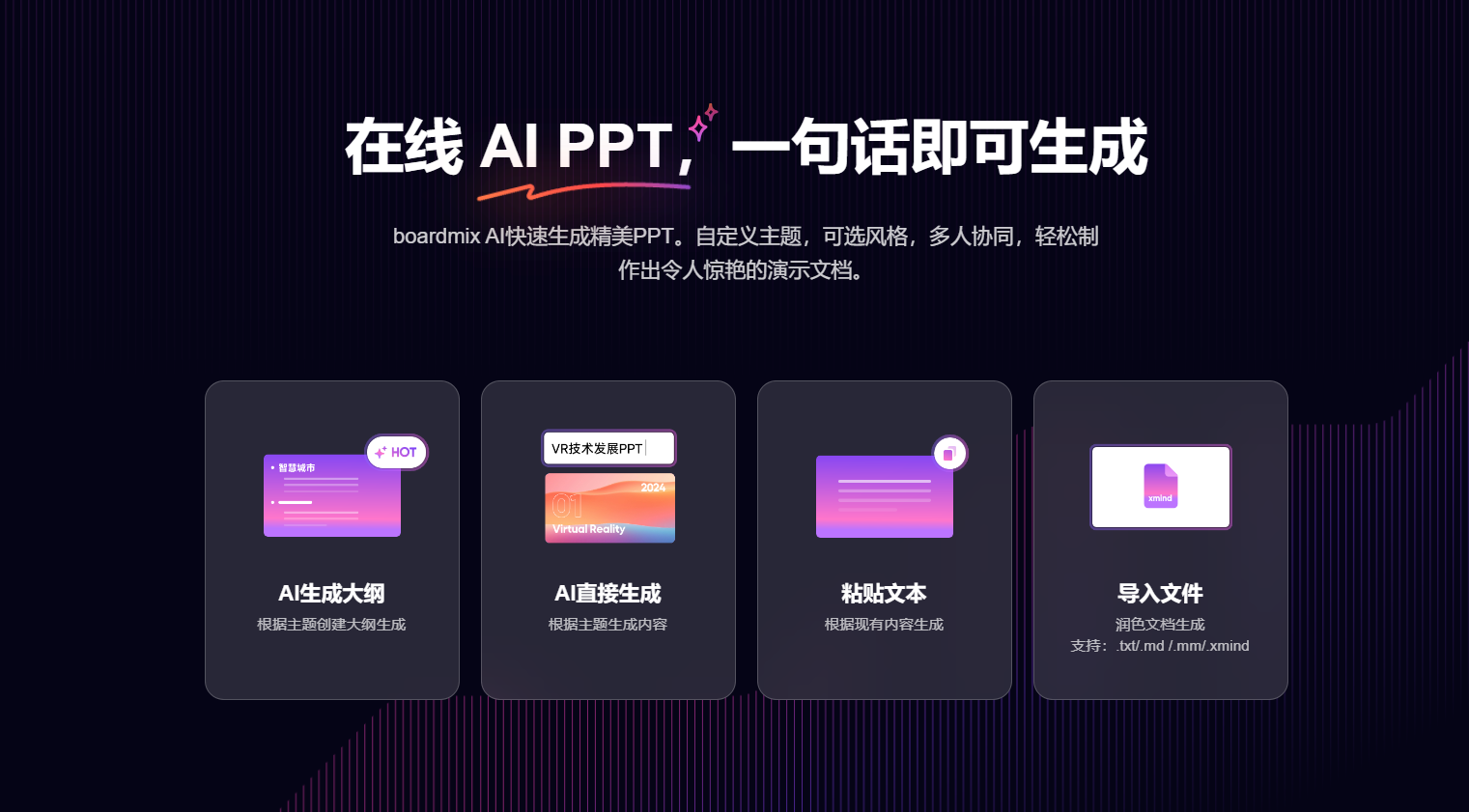
*AI一键生成答辩PPT软件boardmix
boardmix AI 生成 PPT 功能:
-
白板提供无限画布,可在一个白板中同时生成多份 PPT
-
两种 AI 生成模式,快速生成和按照大纲生成 PPT,后者可调整或编辑 AI 生成的内容大纲,人为影响 AI 最终生成的 PPT
-
多种风格模板,兼容不同业务需求(boardmix 博思白板提供了 12 种风格模板,如经典、沉稳、学术、自然、工业、文艺、小清新、简约、商务、扁平、卡通、卡通 2)
-
自动生成 PPT 文稿内容,支持自定义编辑和修改
-
自动排版美化,精美呈现
-
自带在线协作能力,可邀请身边的小伙伴加入白板,协同编辑 PPT 内容
-
AI 生成的 PPT 支持导出多种格式,包含图片、PDF 和演示文稿(即 Office 中常用的幻灯片 pptx 文件)
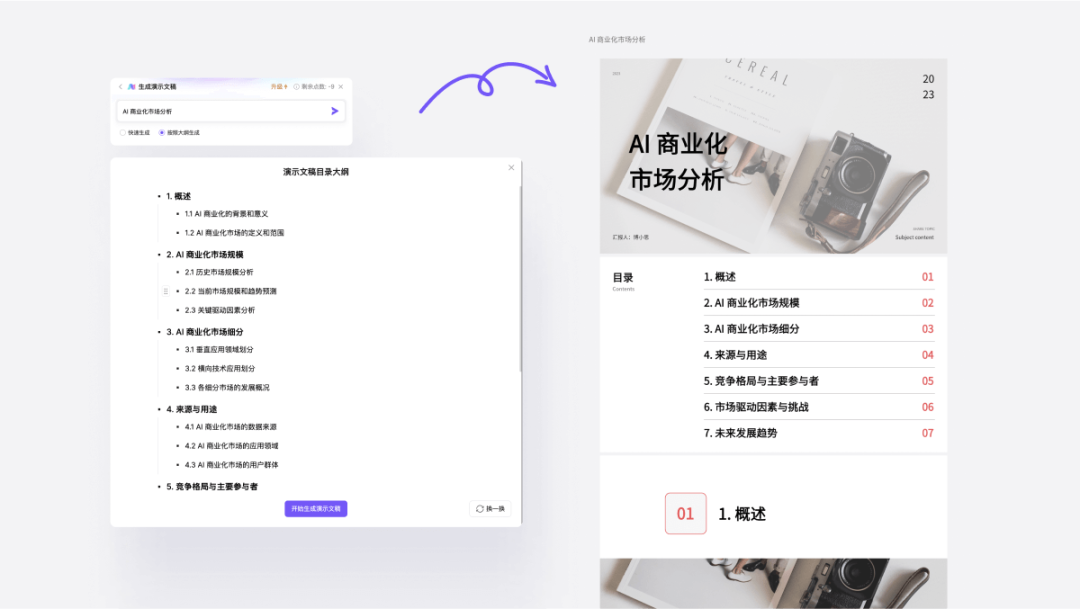
除了基于输入的 PPT 主题自动生成 PPT,boardmix 还提供了其他一键生成 PPT 的选项,包括——
- AI 提炼文件内容生成 PPT,它支持导入本地的 Markdown、TXT 文件,经由 AI 提炼自动生成 PPT
- 思维导图一键生成 PPT,单击选中 boardmix 思维导图的主节点,选择上方工具栏的「生成」,即可将选中的思维导图一键转换为 PPT

② Beautiful.ai
Beautiful.ai 是一款软件,它允许你在不耗费太多时间的情况下创建令人惊叹的演示文稿。整个过程是自动化的,你只需选择一个智能幻灯片,输入你的内容,然后让它为你对齐并融入设计元素。你还可以自定义它以反映你的品牌颜色。此外,该软件还具有导入现有 PowerPoint 演示文稿的功能,如果你有一个内容已经准备好但外观平淡的演示文稿,该工具可以为你适应并增添光彩。

③ Simplified
Simplified 提供了 AI 演示文稿制作工具。这个方便的应用可以创建无论主题如何都设计精美的幻灯片集,并且还可以将幻灯片转换为视频。现有的幻灯片模板类别包括 GTM 策略、初创企业商业计划和会议演示。

④ Designs.ai
Designs.ai 的 Designmaker 工具提供了几乎无尽的模板、风格和主题选择。它还拥有一个包含数千个图形元素资产的资源库,可满足多种场景的设计需求。
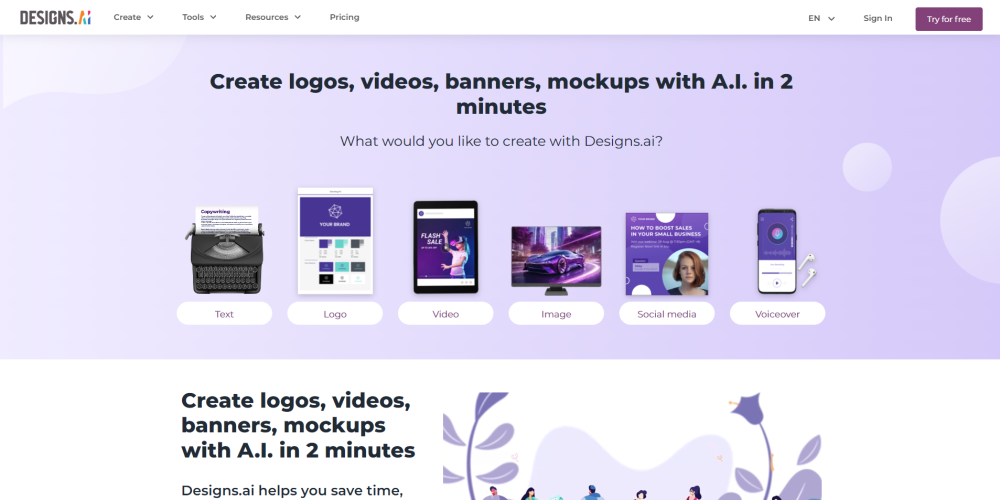
⑤ Slidebean
Slidebean 是为初创企业创始人量身定制的平台,为你提供给投资者留下深刻印象的演示文稿。它提供两种选项:AI 自助服务选项,可以设计你的演示文稿并允许与你的创始人团队协作,或者其演示文稿服务,其中业务分析师将帮助你设计和撰写包括 GTM 策略和财务建模在内的演示文稿。
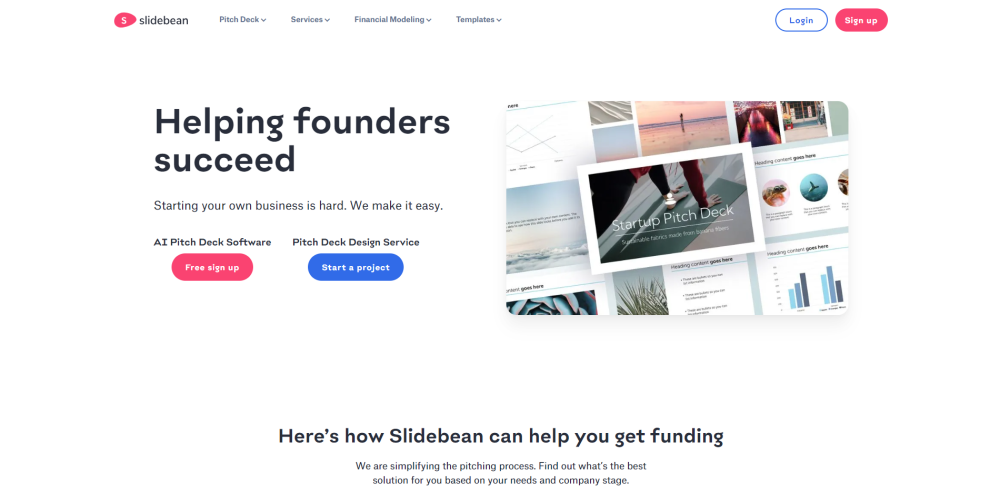
⑥ Gamma AI
Gamma 是目前可用的最吸引人的演示工具之一。它允许你嵌入各种媒体,包括 GIF、视频、图表和网站,甚至有一个功能可以让你使用嵌套卡片深入了解细节。如果你非常忙碌且时间紧迫,Gamma 是完美的选择,因为你可以在几分钟内轻松自定义和完善整个演示文稿的布局,你可以将你精心设计的演示文稿分享给团队成员或客户,他们可以从任何设备查看。该工具还可以用来创建引人入胜的文档和网页,所有复杂信息都以简洁、用户友好的格式呈现。
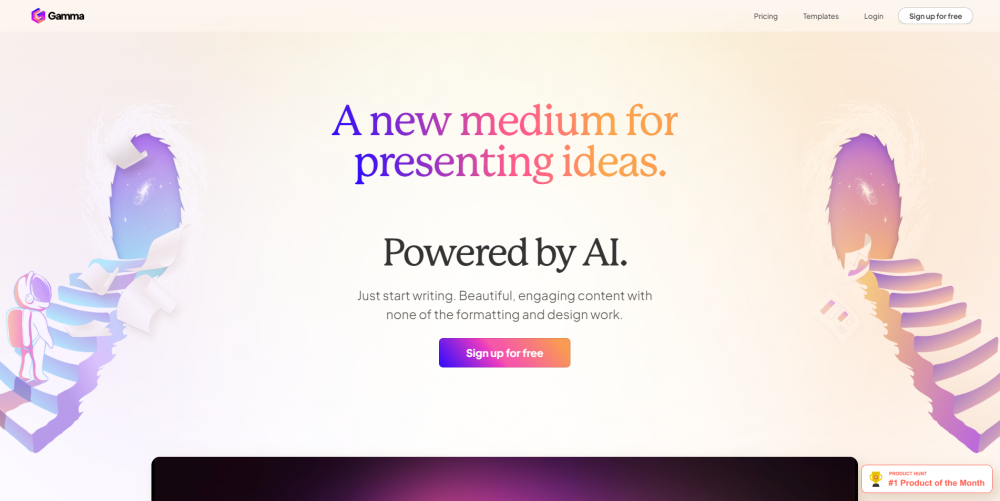
码字不易,如果对你有帮助的话,请别忘了赏个【三连】或是【关注】我哦,关注不迷路,那我们下次再见咯。
)

Visual Prompt Tuning)

)








(技术进阶))
)




